Virus TeslaCrypt
![]() Escrito por Tomas Meskauskas el (actualizado)
Escrito por Tomas Meskauskas el (actualizado)
Instrucciones para eliminar el virus TeslaCrypt
¿Qué es TeslaCrypt?
TeslaCrypt es un programa malicioso que encripta los archivos del usuario mediante una encriptación AES. Una vez que los archivos han sido encriptados, se exige realizar un pago para obtener una clave privada (usada para desencriptar los archivos). La diferencia entre los virus encriptadores de archivos que conocemos (que afectan a vídeos, documentos, bases de datos de aplicaciones, imágenes, etc.) es que TeslaCrypt encripta también los archivos vinculados a videojuegos. Teslacrypt afecta a más de 40 videojuegos diferentes, como por ejemplo, MineCraft, World of Warcraft, StarCraft, World of Tanks, Dragon Age, RPG Maker y Steam.
Otra diferencia importante en este virus encriptador es que acepta también pagos con tarjetas PayPal My Cash al igual que BitCoin. Las tarjetas PayPal My Cash pueden adquirirse en tiendas de cadenas conocidas en EE. UU., el dinero se carga ahí y se puede transferir posteriormente a una cuenta PayPal a través del código PIN de la tarjeta. Sin embargo, si se paga en BitCoins, el coste asciende a 500 $, dos veces menos que pagar a través de las tarjetas de PayPal. El motivo es probablemente el riesgo elevado de que los ingresos ilegales sean intervenidos por PayPal.
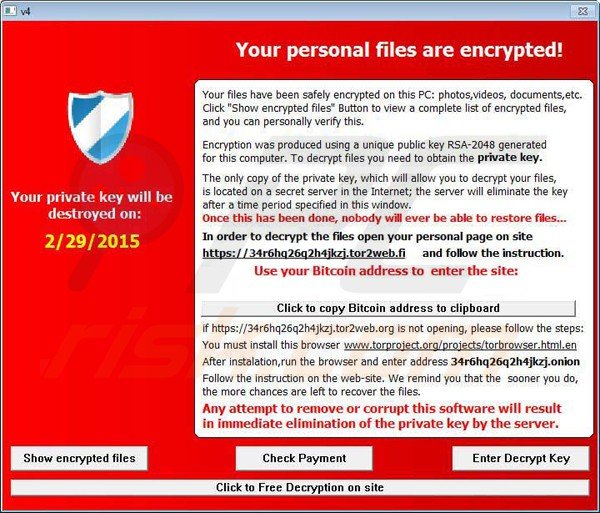
En un primer momento, TeslaCrypt camba el fondo del escritorio y crea un archivo llamado HELP_TO_DECRYPT_YOUR_FILES.txt en el escritorio. Posteriormente, aparece una pantalla que bloquea el sistema donde se explica que el pago debe realizarse en 3 días.
| Nombre | TeslaCrypt (Ransomware) |
| Tipo de amenaza | Ransomware, virus criptográfico, cibersecuestro |
| Síntomas | No se pueden abrir los archivos almacenados en el equipo, los archivos que antes funcionaban tienen ahora una extensión diferente, por ejemplo my.docx.locked. Se muestra un mensaje en el escritorio para pedir un rescate. Los ciberdelincuentes solicitan el pago de una suma (normalmente en Bitcoins) para desbloquear los archivos. |
| Formas de distribución | Adjuntos por e-mail infectados (macros), sitios web torrent, anuncios maliciosos. |
| Daño | Todos los archivos están cifrados y no pueden abrirse si no se ha pagado un rescate. Se pueden instalar otros troyanos que roban contraseñas e infecciones de malware junto con una infección ransomware. |
| Eliminación | Para eliminar posibles infecciones de malware, escanee su computadora con un software antivirus legítimo. Nuestros investigadores de seguridad recomiendan usar Combo Cleaner. |
La pantalla que bloquea el equipo presenta botones que permiten al usuario comprobar el estado del pago, introducir la clave de desencriptación propia y un enlace a una pasarela de pagos en TOR en la que se puede hacer una prueba gratuita para desencriptar los ficheros.
TeslaCrypt exigiendo el pago de un rescate para desencriptar los ficheros:
Se ha realizado una encriptación segura de los archivos en este equipo: fotos, vídeos, documentos, etc. Haga clic en el botón "Mostrar archivos encriptados" para ver una lista completa de archivos encriptados y podrá verificarla personalmente.
La encriptación fue generada usando una clave única pública RSA-2048 especialmente para este PC. Para desencriptar los archivos, tendrá que conseguir una clave privada.
La única copia de la clave privada, que le permitirá desencriptar los archivos, se ubica en un servidor secreto en internet; el servidor eliminará la clave en el plazo de tiempo especificado en esta ventana.
Una vez que ocurra esto, nadie podrá jamás recuperar los archivos...
Cuando investigamos este asunto, no se sabía de qué forma se distribuía el virus TeslaCrypt. Una vez que se ha introducido en el equipo, analiza todas las unidades y encripta ciertos archivos a través de una encriptación AES. Los archivos encriptados tienen la extensión .ecc añadida después del nombre del archivo.
Tipos de archivos encriptados por el bloqueador de equipos TeslaCrypt:
.unity3d, .blob, .wma, .avi, .rar, .DayZProfile, .doc, .odb, .asset, ,forge, .cas, .map, .mcgame, .rgss3a, .big, .wotreplay, .xxx, .m3u, .png, .jpeg, .txt, .crt, .x3f, .ai, .eps, .pdf, .lvl, .sis, .gdb
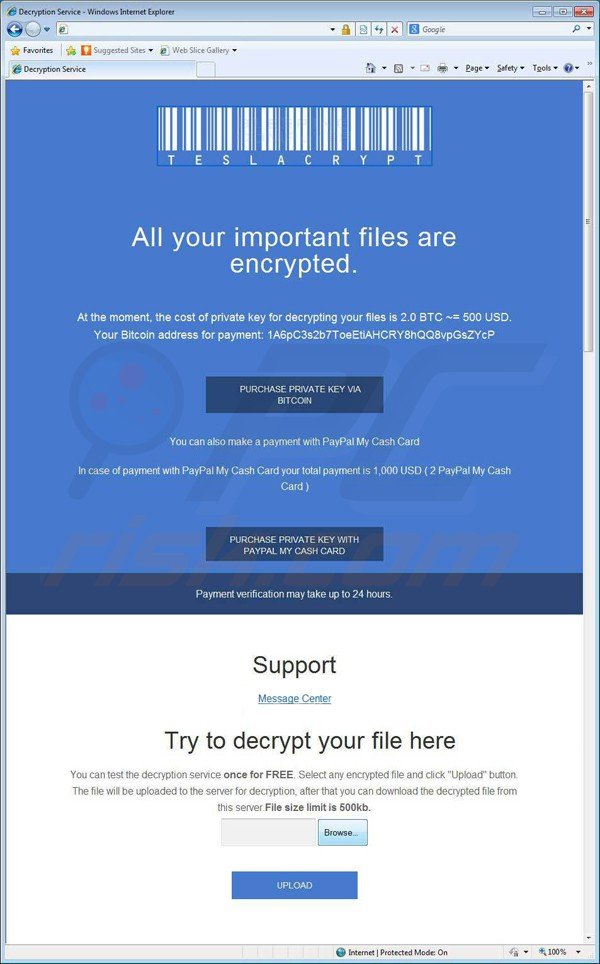
Pantalla de pago mostrada en el bloqueador de sistemas TeslaCrypt:
How to pay us in bitcoins:
Useful site: howtobuybitcoins.info (find exchanges in your country)
1. Visit one of the sites below to buy bitcoins (or find one yourself using the site given above)
(2. Login or create an account if necessary.)
3. Buy the amount of bitcoins you need to pay and send them to the address given in this window.
(4. You can go to blockchain.info and search for your address to see whether the bitcoins are received.)
5. If the bitcoins are on the address, click ‘check payment and receive keys’.
6. Your keys are now received, press ‘decrypt using keys’.
7. Your files will be restored and the program will delete itself.
Tenga en cuenta que en la fecha de publicación del artículo no se conocían aún herramientas capaces de desencriptar los archivos modificados por TeslaCrypt a no ser que se pagara el rescate (pruebe a restaurar sus archivos a partir de copias ocultas (shadow). Con esta guía, podrá eliminar este virus ransomware de su sistema, aunque los archivos afectados seguirán encriptados. Actualizaremos el artículo en cuanto haya más información sobre la desencriptación de los archivos infectados.
Eliminar el virus TeslaCrypt
Eliminación automática instantánea de malware:
La eliminación manual de amenazas puede ser un proceso largo y complicado que requiere conocimientos informáticos avanzados. Combo Cleaner es una herramienta profesional para eliminar malware de forma automática, que está recomendado para eliminar malware. Descárguelo haciendo clic en el siguiente botón:
▼ DESCARGAR Combo Cleaner
El detector gratuito verifica si su equipo está infectado. Para usar el producto con todas las funciones, debe comprar una licencia para Combo Cleaner. 7 días de prueba gratuita limitada disponible. Combo Cleaner es propiedad y está operado por Rcs Lt, la empresa matriz de PCRisk. Leer más. Si decide descargar este programa, quiere decir que usted está conforme con nuestra Política de privacidad y Condiciones de uso.
Menú rápido:
- ¿Qué es TeslaCrypt?
- PASO 1. Eliminar el virus TeslaCrypt usando Modo seguro con funciones de red.
- PASO 2. Eliminar el virus TeslaCrypt mediante Restaurar sistema.
Paso 1
Usuarios de Windows XP y Windows 7: Inicie su equipo en modo seguro. Haga clic en Inicio, Apagar, Reiniciar y aceptar. Mientras el equipo arranca, pulse la tecla F8 en su teclado varias veces hasta que vea el menú de Opciones avanzadas de Windows, luego seleccione modo seguro con funciones de red de la lista.

Este vídeo muestra cómo iniciar Windows 7 en "Modo seguro con funciones de red":
Usuarios de Windows 8: Inicie Windows 8 en modo seguro con funciones de red: Diríjase a la pantalla de inicio de Windows 8, escriba "avanzadas", en los resultados de búsqueda, seleccione "Cambiar opciones avanzadas de inicio". En la nueva ventana "Configuración de PC", vaya hasta la sección "Inicio avanzado". Haga clic en el botón "Reiniciar ahora". Su PC se reiniciará ahora con el "Menú de opciones de arranque avanzadas". Haga clic en el botón de "Solucionar problemas", luego haga clic en el botón de "Opciones avanzadas". En la pantalla de opciones avanzadas, haga clic en "Configuración de inicio". Haga clic en el botón "Reiniciar". Su PC se reiniciará mostrando primero la pantalla de Configuración de inicio. Pulse F5 para arrancar en Modo seguro con funciones de red.

Este vídeo muestra cómo iniciar Windows 8 en "Modo seguro con funciones de red":
Usuarios de Windows 10: Haga clic en el logo de Windows y seleccione el icono de Inicio/Apagado. En el nuevo menú, haga clic en "Reiniciar" mientras mantiene pulsada la tecla "mayúsculas" en su teclado. En la ventana "seleccione una opción", haga clic en "Solucionar problemas" y luego en "Opciones avanzadas". En el menú de opciones avanzadas, seleccione "Configuración de inicio" y haga clic en el botón "Reiniciar". En la siguiente pantalla, tendrá que pulsar la tecla F5 de su teclado. Luego se reiniciará el sistema operativo en modo seguro con funciones de red.

Este vídeo muestra cómo iniciar Windows 10 en "Modo seguro con funciones de red":
Paso 2
Inicie sesión con la cuenta que ha sido infectada con el virus TeslaCrypt. Abra su navegador web y descargue un programa legítimo anti-spyware. Actualice el software antiespía e inicie un análisis de sistema completo. Elimine todas las entradas que se detecten.
Si no puede arrancar su equipo en modo seguro con funciones de red, pruebe ejecutando una restauración del sistema.
Este vídeo muestra cómo eliminar el virus ransomware usando "Modo seguro con funciones de red" y "Restaurar sistema":
1. Durante el proceso de arranque de su ordenador, pulse la tecla F8 en su teclado varias veces hasta que se muestre el menú de Opciones avanzadas de Windows, luego seleccione Modo seguro con símbolo de sistema de la lista y pulse ENTER.
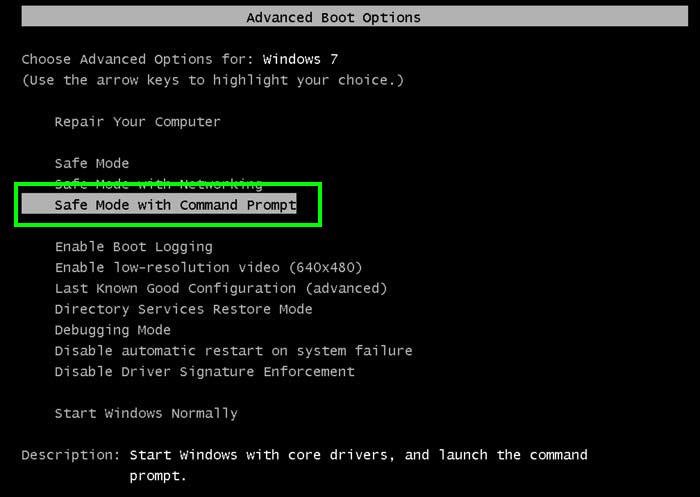
2. Cuando el símbolo del sistema se cargue, introduzca la siguiente línea: cd restore y pulse ENTER.

3. Luego teclee esta línea: rstrui.exe y pulse ENTER.

4. En la nueva pantalla, haga clic en "Siguiente".
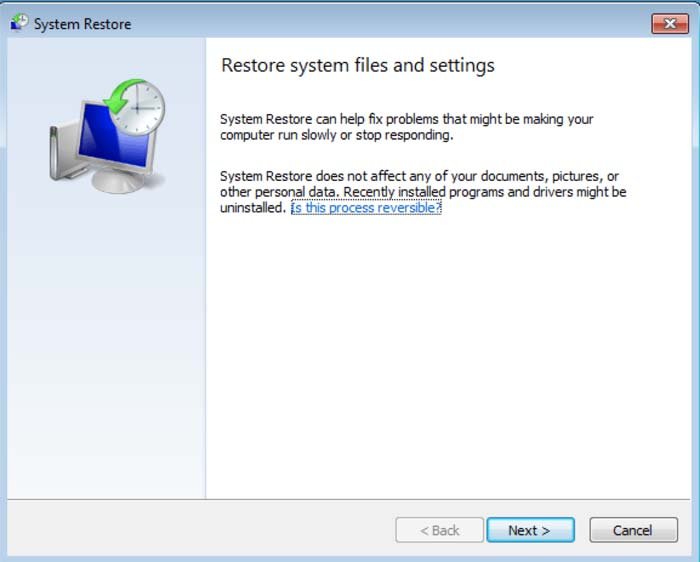
5. Seleccione uno de los puntos de restauración disponibles y haga clic en "Siguiente" (se restaurará el sistema de su equipo a una fecha anterior antes de que el ransomware TeslaCrypt se introdujera en su PC).
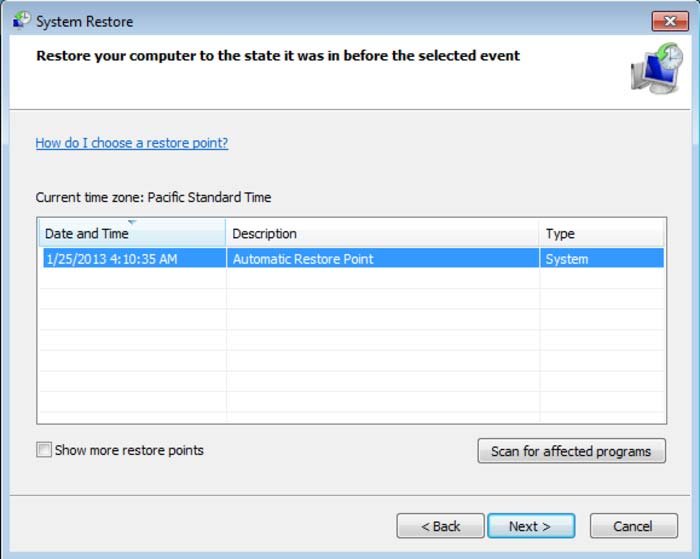
6. En la ventana abierta, haga clic en "Sí".
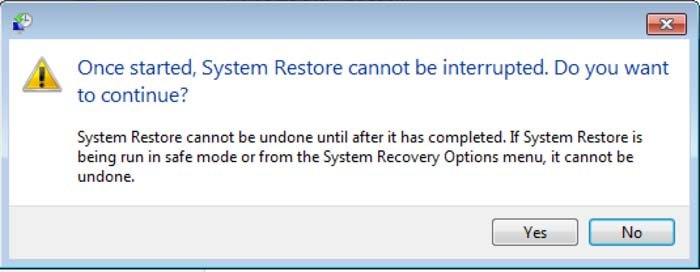
7. Después de restaurar su sistema a un punto anterior, descargue y analice su PC con un software de seguridad antimalware recomendado para eliminar los remanentes del virus TeslaCrypt.
Para restaurar individualmente cada archivo encriptado por este virus, pruebe con la función versiones anteriores de archivo. Este método es únicamente eficaz si la función de Restaurar sistema estaba activa en el sistema operativo infectado. Tenga en cuenta que algunas variantes de TeslaCrypt eliminan las instantáneas de volumen de los ficheros, por lo que puede que este método no funcione en algunos equipos.
Para restaurar un archivo, haga clic con el botón derecho del ratón sobre el archivo, seleccione Propiedades y haga clic en la pestaña Versiones anteriores. Si el archivo en cuestión tiene su punto de restauración, selecciónelo y haga clic en el botón "Restaurar".
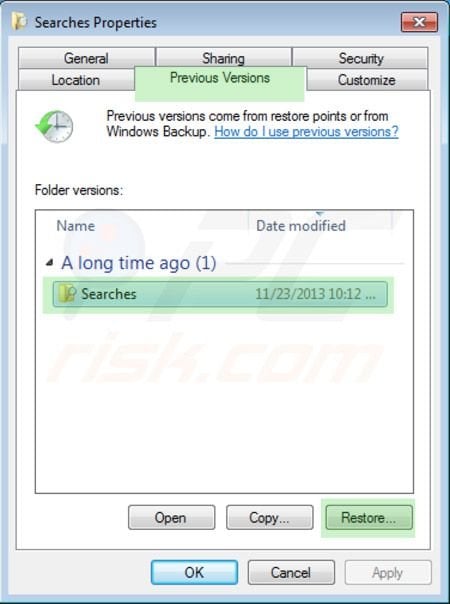
Si no puede iniciar su sistema en modo seguro con funciones de red (o con símbolo de sistema), inicie su ordenador usando un disco de rescate. Algunos tipos de ransomware desactivan el modo seguro, por lo que la desinfección es más compleja. Para este paso, necesitará tener acceso a otro PC.
Para recuperar el control de los archivos encriptados por TeslaCrypt, pruebe un programa llamado Shadow Explorer. Aquí podrá leer más información sobre cómo usar este programa.
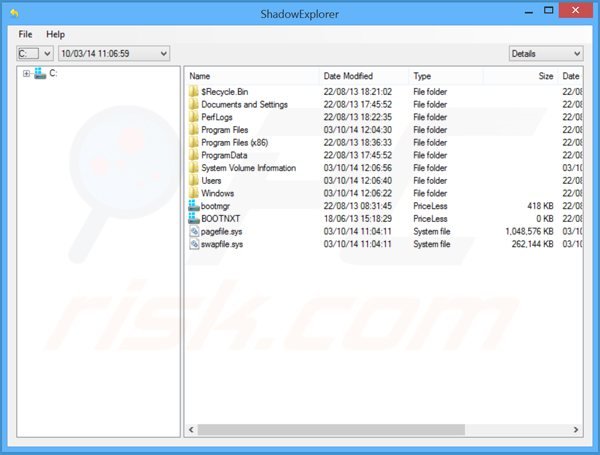
Para proteger su equipo de virus encriptadores de archivos, debería analizar su sistema con programas antivirus y antiespía fiables. Una opción adicional para mantenerse protegido es el programa CryptoPrevent. CryptoPrevent introduce de forma artificial directivas de grupo en el registro para bloquear programas como TeslaCrypt.
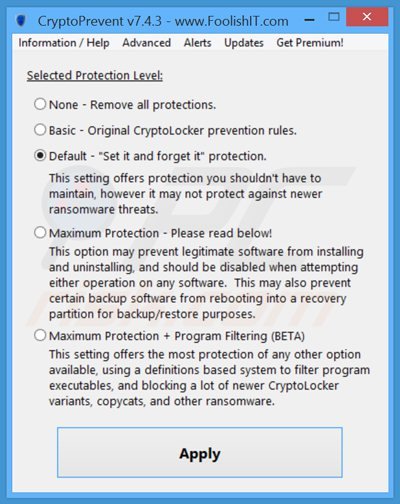
Otras herramientas conocidas para eliminar TeslaCrypt:
Fuente: https://www.pcrisk.com/removal-guides/8724-teslacrypt-virus
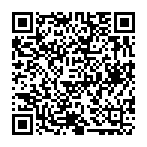
▼ Mostrar discusión.